L’écran de votre Huawei MEDIAPAD M3 tourne tout seul lorsque vous basculez votre smartphone. Cette rotation ne va pas être pratique lorsque vous regardez des photos qui seront réalisées en mode Portrait, ça diminuera la taille de l’image. La fonction de rotation permettra de passer du mode Portrait au mode Paysage quand vous basculez votre Huawei MEDIAPAD M3 et inversement. Avec cet article nous allons vous développer comment retirer la rotation en mode automatique de votre smartphone Android. Pour finir vous découvrirez par quel moyen mettre à nouveau la rotation automatique sur un Huawei MEDIAPAD M3?
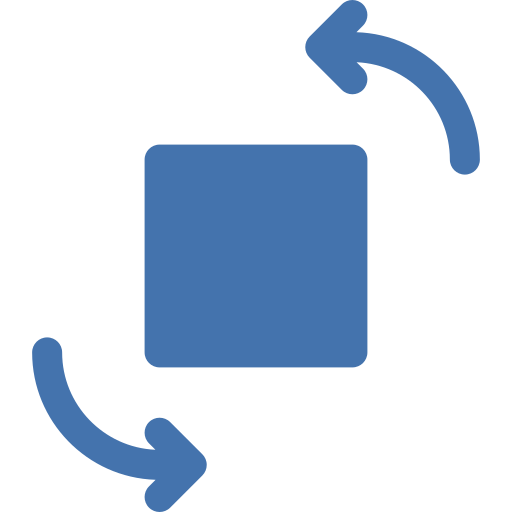
A quoi va servir la rotation d’un écran sur un appareil android?
La rotation d’un écran ou encore Dynamic Rotation Control sur un appareil android pourra servir à plusieurs trucs. Cette rotation vous permettra de mieux voir une photo qui a été prise en mode paysage. Ainsi que vous découvrirez d’autres fonctionnalités d’applis, comme la calculatrice qui met à disposition plus de fonctions scientifiques. Toutefois parfois cette rotation sera gênante, tout simplement car ça vous gêne une lecture correcte de vidéos ainsi que une visualisation correcte d’images.
Par quel moyen désactiver la rotation en mode automatique de l’écran sur Huawei MEDIAPAD M3?
Vous souhaitez consulter une vidéo ainsi que une photo sans que l’écran tourne systématiquement. En effet, on peut enlever la rotation de l’écran de votre Huawei MEDIAPAD M3.
Empêcher la rotation d’écran de votre Huawei MEDIAPAD M3 par le menu d’accessibilité
Vous pourrez accéder depuis votre écran d’accueil à un menu d’accès rapide ainsi que menu d’accessibilité . Il vous permettra d’activer ou encore désactiver rapidement un certain nombre de fonctions, comme le Wifi, le partage des données, le volume, le bluetooth, activer le NFC sur votre Huawei MEDIAPAD M3, mais aussi la rotation de votre écran.
- Faites glissez votre doigt sur votre écran d’accueil du haut vers le bas ou du bas vers le haut: un menu va apparaître avec plusieurs fonctions
- Cherchez et trouvez l’icône de rotation de l’écran
- Pour désactiver la rotation de l’écran, cliquez sur l’icône: il va apparaître le mot Portrait sous l’icône de rotation, ce qui veut dire que l’écran de votre Huawei MEDIAPAD M3 va rester vertical.
Vérouiller la rotation de l’écran en passant par le menu des réglages de votre Huawei MEDIAPAD M3?
Dans l’éventualité où il n’y a pas de menu rapide vous pourrez désactiver la rotation de l’écran de votre Huawei MEDIAPAD M3 en passant par le menu des réglages. Ce choix ne va pas être systématiquement présente dans le menu des réglages sur les dernières versions de l’os android.
- Ouvrez le menu des réglages de votre Huawei MEDIAPAD M3, représenté par une roue dentée
- Sélectionnez Affichage ou Accessibilité
- Désactiver Rotation automatique de l’écran
Comment remettre la rotation d’écran sur Huawei MEDIAPAD M3?
Vous souhaitez rétablir la rotation de l’écran sur votre Huawei MEDIAPAD M3, c’est assez facile. Il faut juste suivre ces étapes:
- Procédez à un glissement de doigt du haut vers le bas ou de bas vers le haut pour faire apparaître le menu d’accessibilité
- Cherchez et trouvez l’icône de rotation

- Cliquez sur l’icône afin qu’il soit écrit Rotation automatique
Dans l’éventualité où vous cherchez d’autres tutos sur votre Huawei MEDIAPAD M3, vous pouvez jeter un oeil sur les tutos de la catégorie : Huawei MEDIAPAD M3.


